Düzeltme: Shadow of War bilgisayarda çalışmayı durdurdu
Pekala, peki, peki, ortaya çıkan sorunların başka kullanıcılar için tamamen okunmaz olmasını sağlayan başka bir AAA başlığı var. Evet, Mordor'un saygın gölgesinin devamı olan Savaşın Gölgesi için durum böyle görünüyor.
Oyun, kendimize tanıklık edebileceğimiz gibi, bir çok kullanıcıyı rahatsız eden bir mikro işlemi ve çökmeyi hariç tutarsak, oldukça zevkli.
Bazıları oyuna başlayabilir ve sadece endişeyle kazanın gerçekleşmesini bekler. Diğerleri? İlk başta başlatamazlar.
Bu amaçla, size birkaç çözüm sunmak için küçük bir araştırma yaptık. Umarız size adalet sunarlar ve aşağıda bulabilirsiniz.
PC'de Shadow of War ani çökmeleri nasıl düzeltilir
- Sistem gereksinimlerini kontrol edin
- GPU sürücülerini güncelle
- C ++ Yeniden Dağıtılabilir Dosyaları, .NET Framework ve DirectX'i yükleyin
- Steam ile oyun bütünlüğünü kontrol edin
- Oyunu admin / uyumluluk modunda ve kurulum klasöründen çalıştırın
- Arka plan programlarını kapatın
- Oyunu tekrar yükleyin
1. Çözüm - Sistem gereksinimlerini kontrol edin
İlk önce ilk şey. Shadow of Mordor'a devam filmi almaya karar vermeden önce muhtemelen sistem gereksinimlerini kontrol ettiniz. Ancak, sizden bir şey kayması durumunda, bu oyuna bile başlayabilmeniz için yerine getirmeniz gereken sistem gereksinimleri şunlardır.
Savaş Gölgesi için minimum sistem gereksinimleri:
- İşletim Sistemi: Windows 7 için Platform Güncelleştirmesi olan Windows 7 SP1
- CPU: Intel i5-2550K, 3, 4 GHz
- RAM: 8 GB RAM
- GPU: GeForce GTX 670 | Radeon HD 7950
- DirectX: Sürüm 11
- Ağ: Genişbant İnternet bağlantısı
- Depolama: 60 GB kullanılabilir depolama alanı
Shadow of War için önerilen sistem gereksinimleri:
- İşletim Sistemi: Windows 10 sürüm 14393.102 veya üstü gerekir
- CPU: Intel Core i7-3770, 3, 4 GHz
- RAM: 16 GB RAM
- GPU: GeForce GTX 970 veya GeForce GTX 1060 | Radeon R9 290X veya Radeon RX 480
- DirectX: Sürüm 11
- Depolama: 60 GB kullanılabilir depolama alanı
Oyun teçhizatınızın Shadow of War'ı sorunsuz bir şekilde çalıştırabileceğinden eminseniz, aşağıdaki adımlara devam edin.
2. Çözüm - GPU sürücülerini güncelleyin
Sorunsuz bir oyun için gerekli olan bir başka şey GPU sürücüleri ile ilgilidir. Bildiğiniz gibi, uygun sürücüler olmadan, birinci sınıf GPU'lar bile bir denizaltıdaki ekran kapısı kadar kullanışlıdır. Temel olarak, GPU’nuzun potansiyelini tam olarak kullanmak için ilgili sürücülere ihtiyacınız olacak.
Birçok durumda gösterildiği gibi, bu konuda Windows 10 veya Windows 7'de Windows Update tarafından sağlanan genel sürücüler yeterli değildir. Ayrıca, bazı grafik işlemciler eski sürücüleri gerektirir.
Öyleyse, problemin izlerini resmi bir OEM sitesine izleyelim ve kendimizi dengeli ve uyumlu bir sürücü olarak bulalım.
- NVidia
- AMD / ATI
- Intel
Öte yandan, GPU sorununuzdan sorumlu değilse, bir sonraki adıma geçin.
Oyun performansınızı arttırmak ve yavaşlamalar, gecikmeler, düşük FPS ve diğer sinir bozucu konulardan kurtulmak için Game Fire (ücretsiz) indirmenizi öneririz.
3. Çözüm - C ++ Yeniden Dağıtılabilir Dosyaları, .NET Framework ve DirectX'i yükleyin
Windows iyi bir nedenden ötürü PC oyunlarının kralıdır ve bu da bayanlar baylar uyumluluktur. Ancak, Yüzüklerin Efendisi'ni anımsatan Savaşın Gölgesinden zevk almak için acele etseniz de, bu oyunu Windows 10 platformunda oynamak için kontrol etmeniz gereken bazı şeyler var. Ve bunlar C ++, .NET Framework ve son fakat en az değil, DirectX.
Bazı kullanıcılar, Windows Runtime C ++ 2017'nin en son sürümünü yükledikten sonra çökmelerin kaldığını bildirdi. Şimdi, bunu başka bir seviyeye taşıyacağız ve en son C ++ sürümünün yanı sıra sırasıyla 2015 ve 2013 sürümlerini yüklemenizi öneriyoruz.
Ayrıca, Windows 10'u 64 bit mimariyle çalıştırıyorsanız, hem 32 bit hem de 64 bit Visual Studio C ++ varyasyonlarını yükleyin. Burada bulunabilirler.

Şimdi, C ++ ile ilgilendikten sonra, .NET Framework'e geçelim ve onu da kuralım. Windows Update ile kaplandığından beri zaten bir tür .NET Framework uygulamanızın olasılığı yüksek. Ancak, bu siteye gitmeniz, en son .NET Framework sürümünü indirip kurmanız zarar vermez.
- DA OKUYUN: Erken-Dünya'yı izleyin: Savaşın Gölgesi oyunu
Son olarak, Windows 10'u takip eden yazılımın en önemli kısmı DirectX'dir. En son DirectX sürümünü indirip yükleyin ve değişiklikleri arayın. Bunu bu linki takip ederek yapabilirsiniz.
4. Çözüm - Steam ile oyun bütünlüğünü kontrol edin
PC kullanıcılarının çoğu, Shadow of War kopyalarını Steam üzerinden edindiklerinden, oyun dosyalarının olası bozulmalarını gidermek için masaüstü istemcisini kullanalım. Yani, oyun kurulum dosyaları bir nedenden dolayı bozulabilir veya eksik olabilir. Ana şüpheli olarak parmağımızı kötü amaçlı yazılımlara yöneltiriz.
Neyse ki, Steam istemcisi ile kurulum dosyalarının bütünlüğünü kontrol edebilirsiniz. Araç etkilenen dosyaları bulursa, eksik veya bozuk dosyaları yeniden indirmelidir. Bu aracı çalıştırmak için aşağıdaki adımları izleyin:
- Steam uygulamasını açın.
- Kütüphane'yi seçin.
- Savaş Gölgesi'ne sağ tıklayın ve Özellikler'i açın.
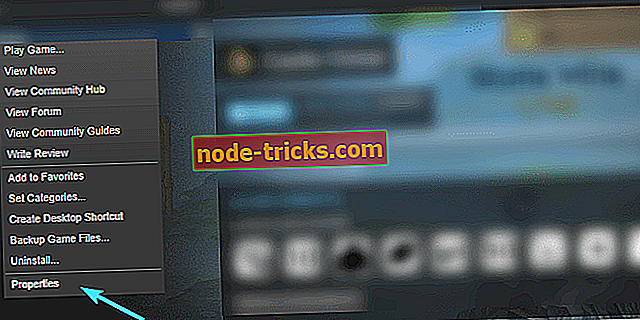
- Yerel Dosyalar sekmesini seçin.
- “ Oyun dosyalarının bütünlüğünü doğrula ” düğmesine tıklayın.
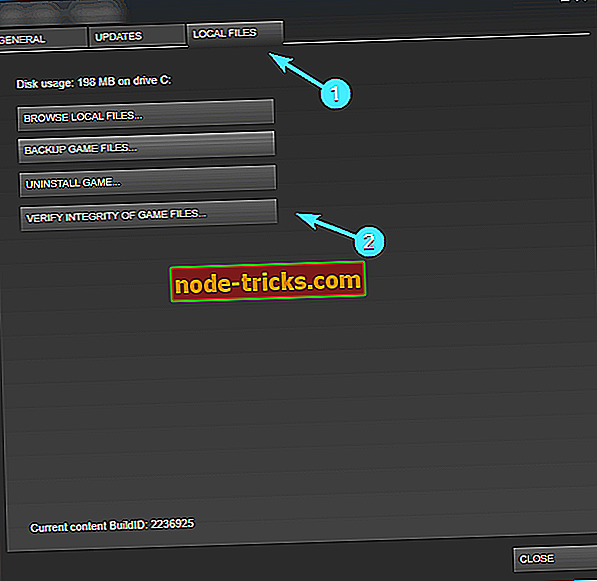
5. Çözüm - Oyunu admin / uyumluluk modunda ve kurulum klasöründen çalıştırın.
Hareketli. Sistemin Savaşın Gölgesine tepki verme şekli de bir sorun olabilir. Yani, bazı kullanıcılar uyumluluk modunu değiştirerek ve oyunun idari izinlerini vererek, oyunu çökmeden oynayabildiklerini bildirdi. En azından bir süre değil.
Oyun sonunda düştüğü için bu başlı başına bir çözümden çok bir geçici çözüm gibi görünüyor. En azından çoğu durumda. Her iki durumda da, zarar vermeyecek ve yardımcı olabilir, işte nasıl yapılacağı:
- Oyun yükleme klasörüne gidin. Varsayılan olarak: C: SteamsteamappscommonShadowOfWarx64ShadowOfWar.exe
- ShadowOfWar.exe'ye sağ tıklayın ve Özellikler'i açın.
- Uyumluluk sekmesini seçin.
- “ Bu programı uyumluluk modunda çalıştır ” kutusunu işaretleyin.
- Açılır menüden Windows 7'yi seçin.
- Şimdi, “ Bu programı yönetici olarak çalıştır ” seçeneğini işaretleyin.
- Değişiklikleri onaylamak için Tamam'ı tıklayın.
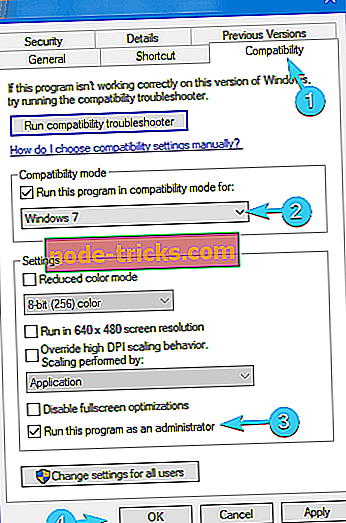
Bundan sonra, ShadowOfWar.exe dosyasına çift tıklayarak oyunu kurulum klasöründen çalıştırmanızı tavsiye ederiz. Steam'i denklemden kaldıralım ve başlayalım. Oyun başladıktan sonra ani çarpışmalar yaşarsanız ya da oyun hiç başlamazsa, kalan çözümleri kontrol edin.

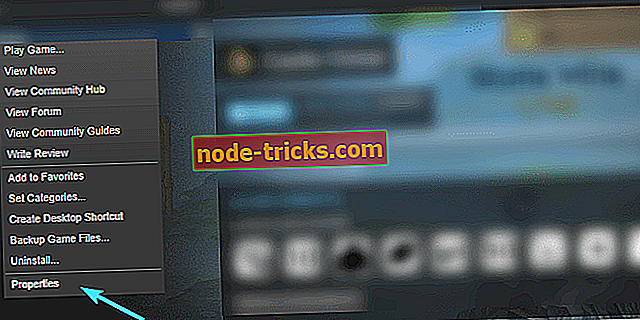
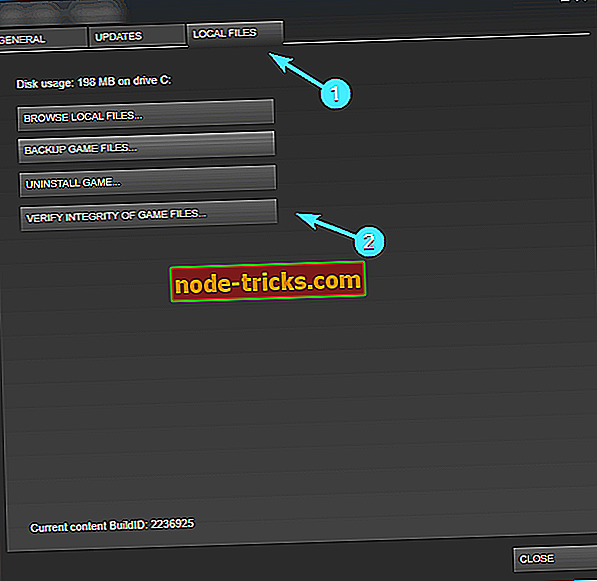
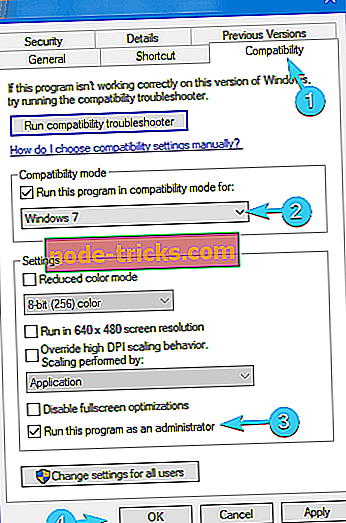
![AMD Grafik Kartı, Aygıt Yöneticisinde Tanınmıyor [FIX]](https://node-tricks.com/img/fix/453/amd-graphics-card-is-not-recognized-device-manager.jpg)

![Windows PC'ler için en iyi 6 3D animasyon yazılımı [2019 LIST]](https://node-tricks.com/img/software/972/6-best-3d-animation-software-4.jpg)




